Skupinu kontaktů (dříve označovanou jako "distribuční seznam") můžete použít k odeslání e-mailu více lidem – projektovým týmům, komisi nebo dokonce jen skupině přátel – bez nutnosti přidávat jednotlivá jména na řádek Komu, Kopie nebo Skrytá.
Informace o skupinách kontaktů pro Mac najdete v tématu Vytvoření skupiny kontaktů v Outlook pro Mac.
-
Na navigačním panelu klikněte na Lidé.
-
V části Moje kontakty vyberte složku, do které chcete skupinu kontaktů uložit. Obvykle vyberete Kontakty.
-
Na pásu karet vyberte Nová skupina kontaktů.
-
Pojmenujte skupinu kontaktů.
-
Klikněte na Přidat členy a pak přidejte lidi z adresáře nebo ze seznamu kontaktů.
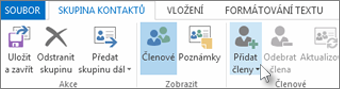
Poznámka: Pokud chcete přidat někoho, kdo není ve vašem adresáři nebo kontaktech, vyberte Nový e-mailový kontakt.
-
Klikněte na Uložit a zavřít.
Informace o tom, jak používat novou skupinu kontaktů, najdete v tématu Odeslání e-mailové zprávy skupině kontaktů.
Pokud pořád posíláte e-mail stejné skupině lidí, můžete vytvořit skupinu kontaktů (dříve označovanou jako distribuční seznam), která bude obsahovat všechny příjemce pomocí předchozího e-mailu, který jste jim poslali. Pokud potom chcete těmto kontaktům napsat nebo s nimi naplánovat schůzku, můžete celou skupinu kontaktů přidat do pole Komu vaší zprávy, nemusíte tak přidávat jednoho po druhém.
-
Otevřete e-mail zaslaný lidem, které chcete přidat do skupiny kontaktů.
-
V poli Komu nebo Kopie pomocí myši zvýrazněte všechna požadovaná jména.

-
Klikněte pravým tlačítkem na výběr a pak klikněte na Kopírovat nebo stiskněte Ctrl+C.
-
V hlavním okně Outlooku (ne v otevřené e-mailové zprávě) klikněte na navigačním panelu na Lidé.
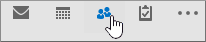
-
Klikněte na Nová skupina kontaktů.
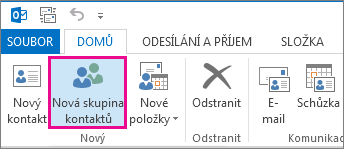
-
Zadejte název skupiny kontaktů, například Zvláštní projekty.
-
Klikněte na Přidat členy > Z kontaktů aplikace Outlook.
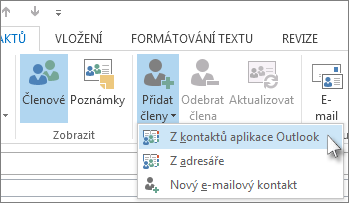
-
V nově otevřeném okně klikněte pravým tlačítkem na pole Členové a klikněte na Vložit nebo stiskněte Ctrl+V.
-
Klikněte na OK.
Lidé z e-mailu se zobrazí jako seznam členů skupiny kontaktů.
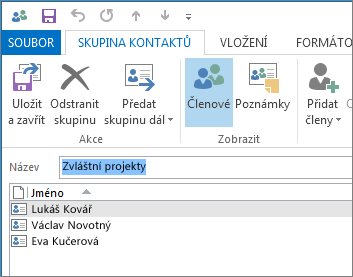
-
Klikněte na Uložit a zavřít.
Skupiny kontaktů se zobrazují ve vašem seznamů kontaktů podobně jako jednotliví lidé. Navzájem je od sebe rozeznáte podle ikon, které se zobrazují nalevo od jmen v zobrazení seznamu. Ikona karty značí kontakty jednotlivých lidí, ikona lidí pak označuje skupinu kontaktů.
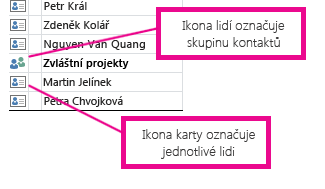
V rámci skupiny kontaktů můžete lidi kdykoli přidat nebo odebrat.
Pokud máte spoustu osobních nebo obchodních kontaktů, které uchováváte v excelové tabulce, můžete je importovat přímo do Outlooku.
Pomocí importovaných informací o kontaktech pak můžete vytvořit skupinu kontaktů (dříve zvanou „distribuční seznam“).
Seznam kontaktů z Excelu bohužel nemůžete importovat přímo do distribučního seznamu, ale kontakty můžete importovat do složky Kontakty a pak z nich podle výše uvedených pokynů vytvořit distribuční seznam.
Informace o importu kontaktů z Excelu najdete v tématu Import kontaktů do Outlooku.











